迫于看不懂arsc 文件,又开始倒腾 PowerShell 玩了,老年人专用配置。大概就是换了换字体,装了个 oh-my-posh ,然后顺便把系统编码改回了 Unicode UTF8 (逃
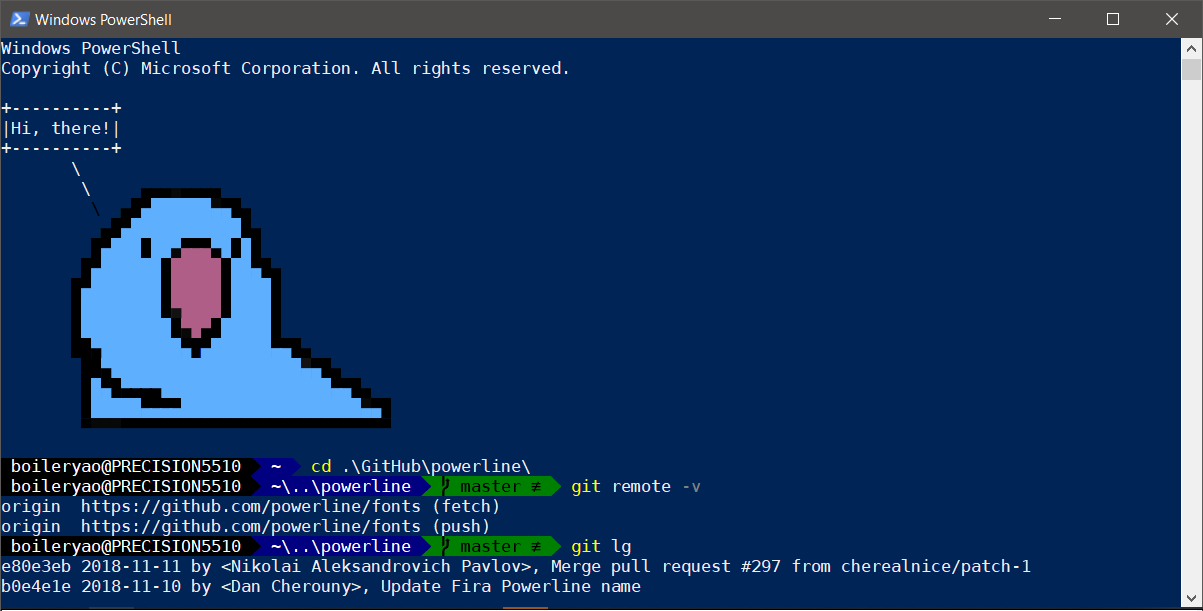
准备字体文件
这一步不是必须的,但是如果您 PowerShell 现有的字体满足不了您的审美的话,建议阅读这一部分。
PowerShell 是支持系统安装的外部字体的,但是对字体有特殊的要求,所以大部分字体都会在 Properties -> Font -> Font 列表中被无情地过滤掉。
推荐到这个仓库(https://github.com/powerline/fonts)来选择喜欢的字体。如果您没有使用 Git 的经验并且不想学习它,请选择下载压缩包然后慢慢挑。下面是一种比较优雅的方法(sparse checkout)来下载特定的字体(aka. 此仓库的部分文件夹):
1 | mkdir powerline |
然后打开文件管理器/字体管理器,安装这些字体。由于有些字体不支持特定字符,建议完成全部配置后再进行修改,以控制变量。
配置 oh-my-posh
为了避免略显麻烦权限问题,建议以 管理员身份运行
1 | # 安装 oh-my-posh 及 依赖 |
配置自启动(类似 Linux 的 .bashrc)
1 | if ( -Not (Test-Path $PROFILE)){ |
然后加一行 Import-Module oh-my-posh (如果没有的话)
当然,如果您喜欢 cowsay 、parrotsay 、 sl 什么的也可以往里加,这些命令都会在每次启动时执行。
开始玩耍
最后的效果差不多应该是这样的
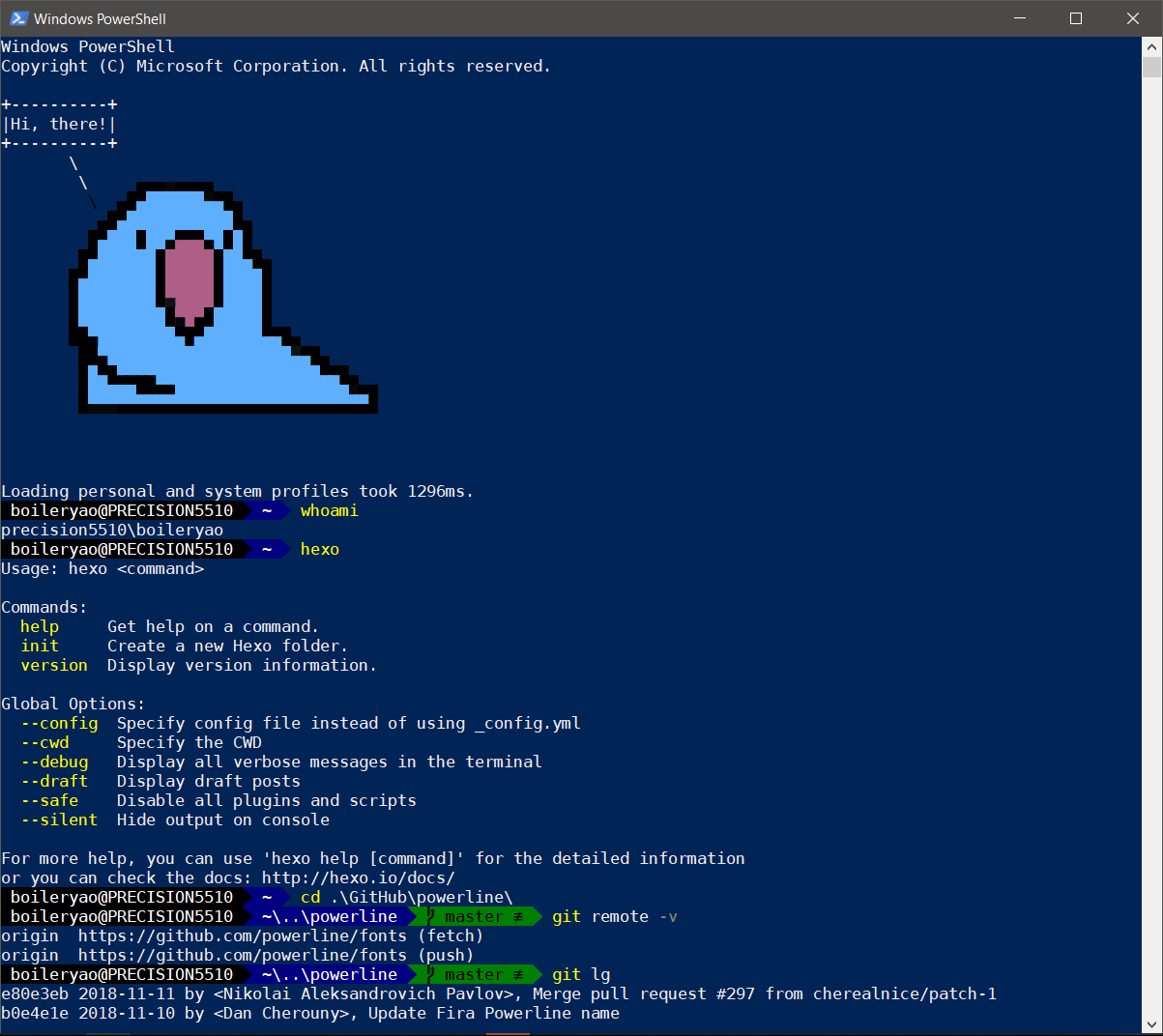
Ref: